谷歌浏览器怎么退出谷歌账号?谷歌浏览器退出谷歌账号方法
 发布于2025-01-14 阅读(50)
发布于2025-01-14 阅读(50)
扫一扫,手机访问
谷歌浏览器怎么退出谷歌账号?登录谷歌浏览器账号能够将用户所有的数据进行异地设备同步,这样使用起来就更加方便了。不过用户在其他设备登录自己的账号时,建议在不使用的时候将账号退出,如果实在需要,怎么退出呢?下面随小编一起来了解吧。
操作步骤
1、电脑打开“谷歌浏览器”,如图所示。
2、打开谷歌浏览器后,点击右上角的“头像图标”,然后点击“退出”即可,如图所示。

3、或者点击右上角的“三点”图标,如图所示。
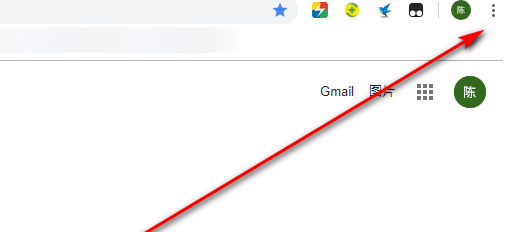
4、点击图标后,点击“设置”选项,如图所示。
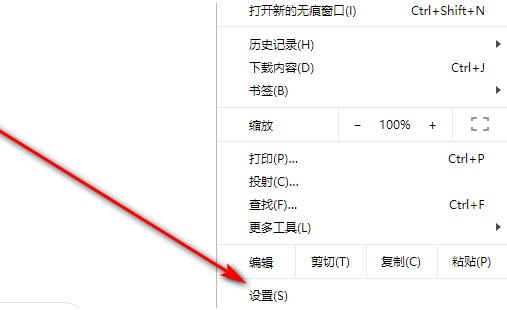
5、进入设置页面,点击账号后面的下拉图标,如图所示。
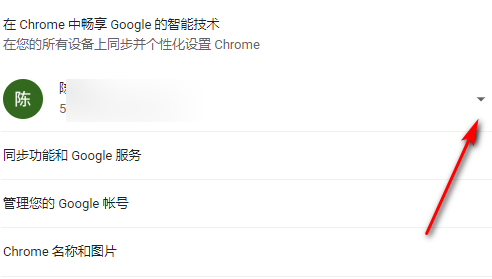
6、然后点击“退出”即可,如图所示。
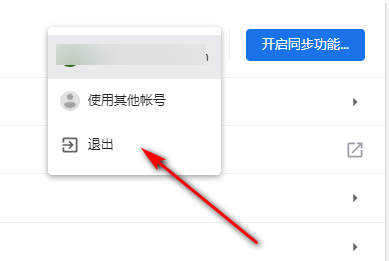
本文转载于:https://www.win10h.com/jiaocheng/42729.html 如有侵犯,请联系admin@zhengruan.com删除
产品推荐
-

售后无忧
立即购买>- DAEMON Tools Lite 10【序列号终身授权 + 中文版 + Win】
-
¥150.00
office旗舰店
-

售后无忧
立即购买>- DAEMON Tools Ultra 5【序列号终身授权 + 中文版 + Win】
-
¥198.00
office旗舰店
-

售后无忧
立即购买>- DAEMON Tools Pro 8【序列号终身授权 + 中文版 + Win】
-
¥189.00
office旗舰店
-

售后无忧
立即购买>- CorelDRAW X8 简体中文【标准版 + Win】
-
¥1788.00
office旗舰店
-
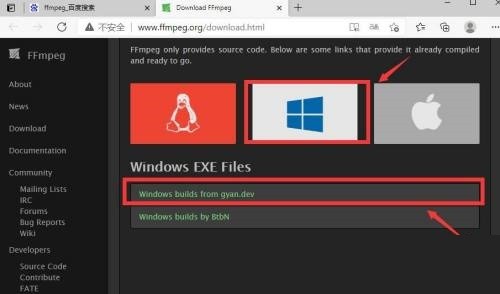 正版软件
正版软件
- captura的FFmpeg为解析错误怎么办_captura的FFmpeg为解析错误解决方法
- 1、首先进入FFmpeg官网,选择在windows,选择【windowsbuildsfromgyan.dev】。2、然后选择Links下方第三个下载。3、下载完成后解压会得到这样一个文件夹。把这个文件夹放在captura录屏存放目录下面。4、接着在右上角打开设置。5、最后FFmpeg目录路径设置为刚刚下载文件里面的bin文件夹下,返回即可。
- 20分钟前 0
-
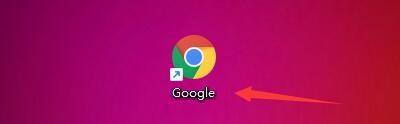 正版软件
正版软件
- Google浏览器怎么开启协议处理程序_Google浏览器开启协议处理程序的方法
- 1、点击【Google浏览器】(如图所示)。2、在【Google】窗口中,点击【菜单】(如图所示)。3、在弹出下拉栏中,点击【设置】(如图所示)。4、在【设置】窗口中,点击【安全和隐私设置】(如图所示)。5、在弹出窗口中,点击【网站设置】(如图所示)。6、在【网站设置】窗口中,点击【更多权限】(如图所示)。7、在【更多权限】窗口中,点击【协议处理程序】(如图所示)。8、然后,根据使用选择协议处理程序行为,如:选中【网站可以请求处理协议】即可(如图所示)。
- 40分钟前 协议处理程序 0
-
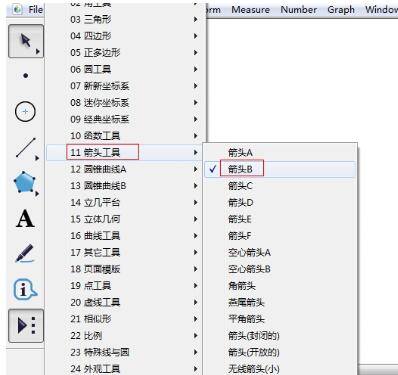 正版软件
正版软件
- 几何画板画箭头的操作内容
- 一、画任意箭头符号打开几何画板,鼠标点击左侧工具箱【自定义工具】按钮,在弹出的快捷选项选择【箭头工具】——【箭头B】,选中箭头工具以后,在空白画板上点击鼠标,作出箭头的一个端点,然后拖动鼠标,到适当位置再点击鼠标,作出箭头的另一端,得到如图所示箭头,此箭头可以自由调整位置和大小。二、画坐标轴箭头点住自定义工具图标,会出现几个坐标系自定义工具,可以利用现成的坐标系工具,其中蚂蚁坐标系就是很好的一个工具,绘制的坐标系如图所示,可以满足作图的要求。
- 1小时前 07:04 0
-
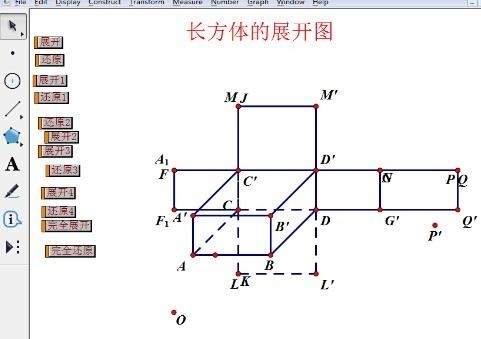 正版软件
正版软件
- 几何画板中让操作按钮有序对齐的操作过程
- 比如如下图制作的长方体展开图课件,很显然就可以看到,该课件中的操作按钮都是错乱排列的,看上去非常不舒服,所以说是有比较将操作按钮有序排放。将操作按钮有序排放的具体操作如下:按一依次选中各操作按钮。将鼠标放在操作按钮上,鼠标变为向左的水平箭头,此时单击鼠标,即可选择中该操作按钮。这样就按次序选择定各个按钮(以第一个为基准),如图所示。步骤二选中各个操作按钮后,按住Shift键不放,同时按下回车键,此时各操作按钮就以第一个问基准对齐排列了,排列效果如图所示。
- 1小时前 06:44 0
-
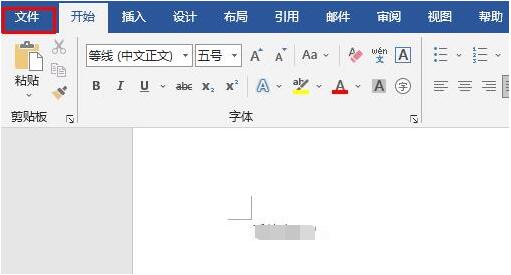 正版软件
正版软件
- word文档乱码怎么恢复 word文档乱码恢复方法
- 1、首先,在word中,点击左上角的【文件】。2、然后,将文件以【rtf】格式进行保存。3、保存成功之后,再次将其打开。4、并将该文件另存为。5、最后,选择【.docx】格式来进行保存并打开即可恢复。
- 1小时前 06:24 0
最新发布
相关推荐
热门关注
-

- Xshell 6 简体中文
- ¥899.00-¥1149.00
-

- DaVinci Resolve Studio 16 简体中文
- ¥2550.00-¥2550.00
-

- Camtasia 2019 简体中文
- ¥689.00-¥689.00
-

- Luminar 3 简体中文
- ¥288.00-¥288.00
-

- Apowersoft 录屏王 简体中文
- ¥129.00-¥339.00








